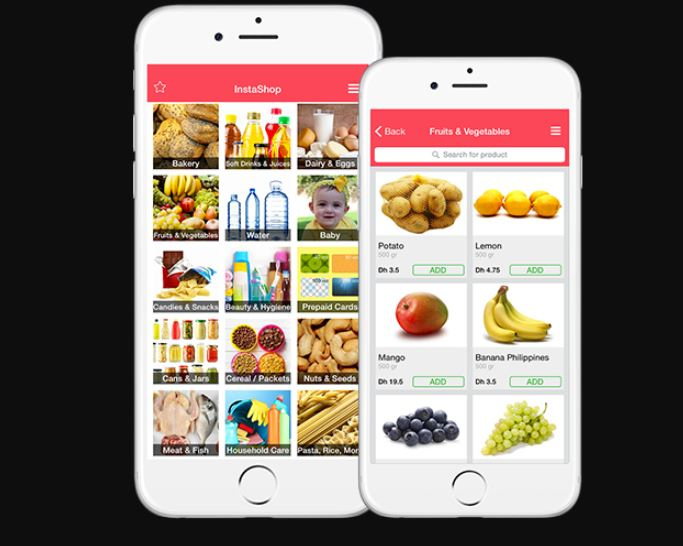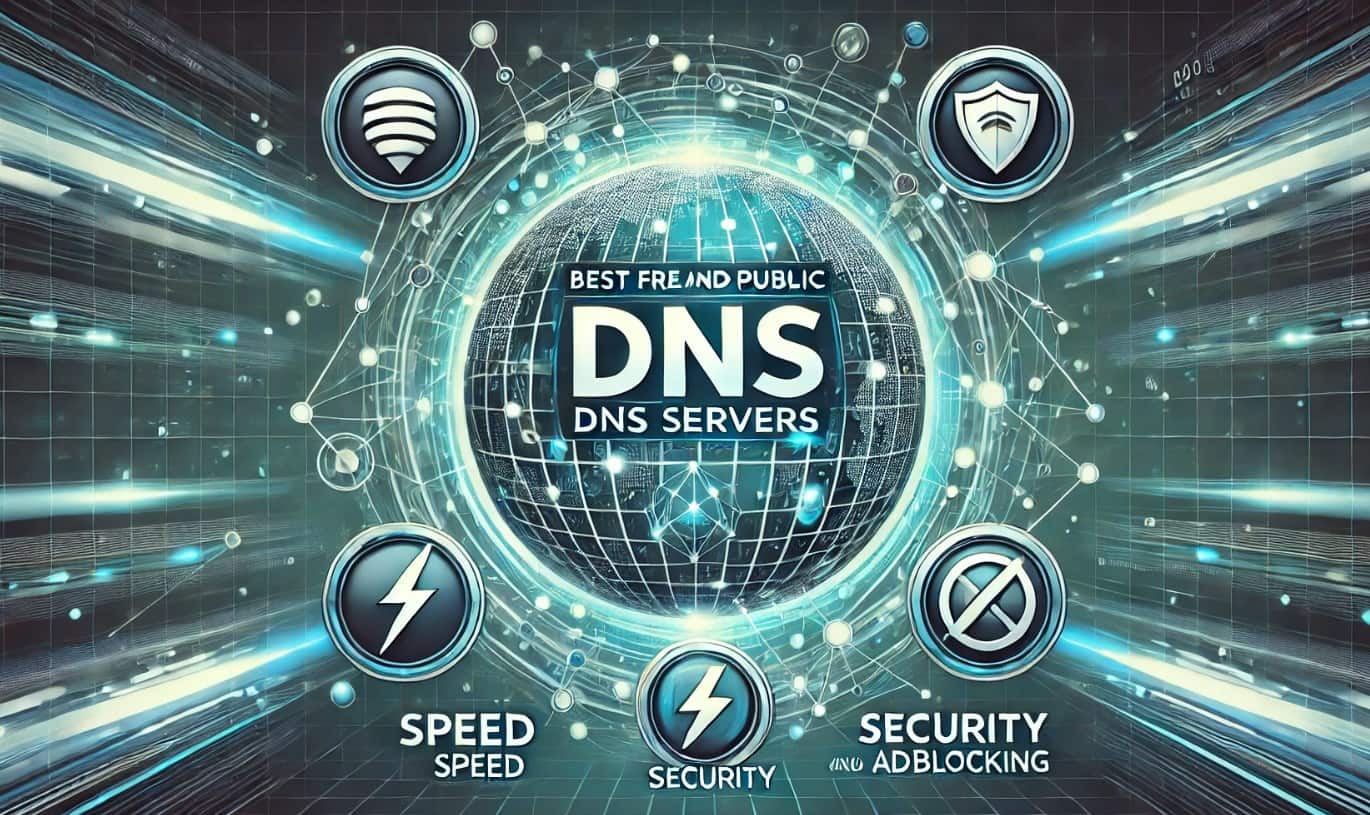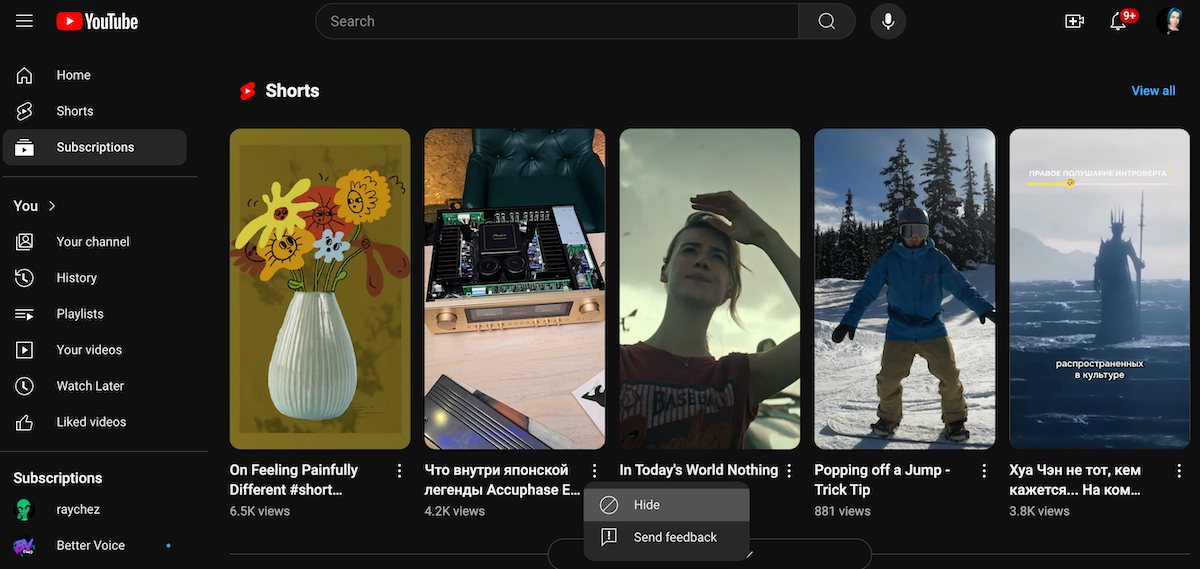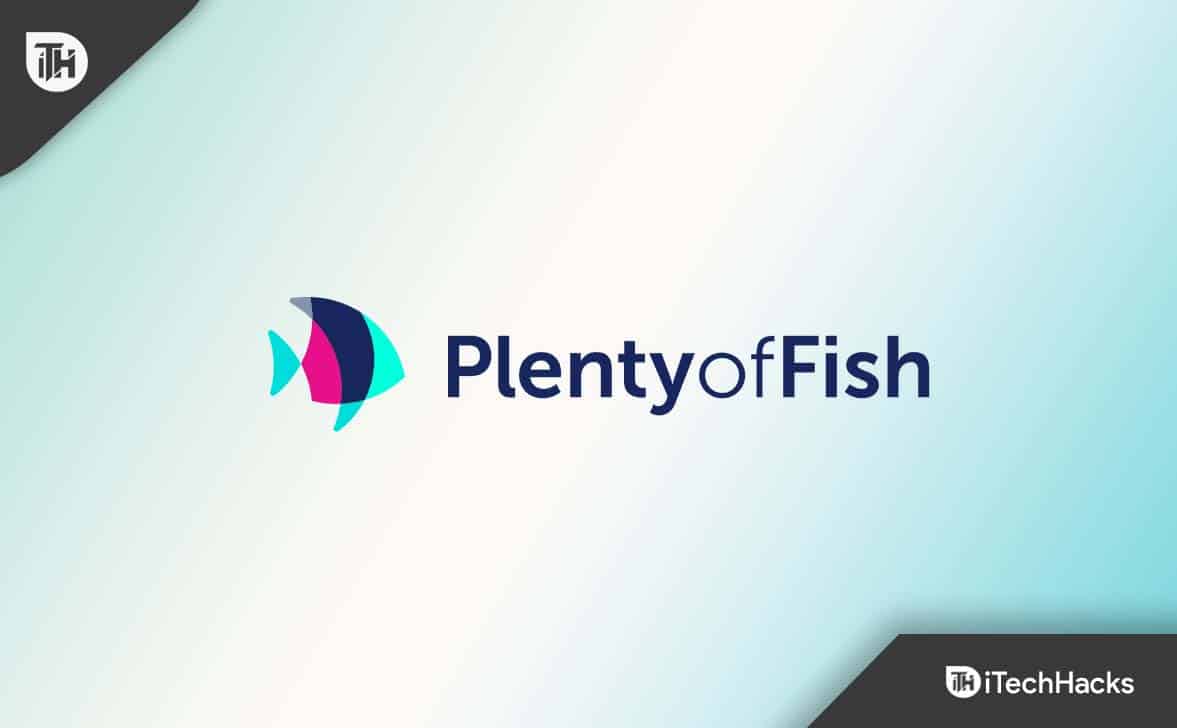Alhaisella kapasiteetti SSD: llä on melko vaikeaa säästää kalliita gigatavuja sen synkronoimiseksi. Mutta tekniikka sisältää aina ratkaisun. Jos kärsit samasta ongelmasta, olen jo kirjoittanut artikkelinKuinka käyttää jaPääset pilvitallennustileihisi kartoitettuna asemana Windowsissa.Raidrive on paras vaihtoehto CloudMounterille ja NetdrivelleKoska kumpikaan ei ole ilmainen, ja joudut maksamaan kehittäjille kertaluonteisen maksun, jos haluat käyttää sitä ikuisesti.
Joten olen keksinytCloudmounterin ja NetDriven avoimen lähdekoodin vaihtoehto, mikä voi auttaa sinua käyttämään pilvitallennustilejäsi kartoitettuna asemana Windowsissa. Se onTyyni. Raidrive on melko helppo käyttää ja on yhtä yksinkertainen kuin CloudMounter ja Netdrive, ja lopullinen linja on, se on ilmainen. Sinun ei tarvitse maksaa yhtä penniäkään Raidriven käyttämiseksi, mikä tekee siitä kokeilun arvoisen. Vaikka se on avoimen lähdekoodin, se ei unohda mitään ominaisuuksia, jotka löydät CloudMounterista tai NetDrive -ohjelmasta.Raidrive on avoimen lähdekoodin, siihen lisätään uusia ominaisuuksia, jotta se olisi rikas ominaisuuksilla. Sen avulla voit kartoittaa WebDav/FTP/SFTP, Reititin, Google Drive (Team Drive, Photos), OneDrive ja Dropbox Network Drive -sovellukseen tiedostotutkijalla.
Joten hyppäämme viipymättä siihen, miten voit asentaa ja aloittaa Raidrive, ilmainen ja avoimen lähdekoodin sovellus pilvivarastojen kartoittamiseen tietokoneellani paikallisena sukelluksena.
RAIDRIVE: Tee pilvitallennus Windows Drive ilmaiseksi kustannuksista
Seuraavat vaiheet:
Vaihe 1: Lataa Raidrive
Se on käytettävissä vain • Windows 10 • Windows 8.1 • Windows 8 • Windows 7 seuraavasta linkki.
Raidrive -järjestelmän vaatimukset
- Tukee sekä 32-bittistä että 64-bittistä
- Nettokehys 4.6.2
- Visual C ++ jakava Visual Studio 2013 -päivitys 5
Jatkamme ensin asennusta. Avaa vain asennusohjelma, hyväksy ehdot ja napsauta'Asentaa'.

Vaihe 2: Asenna Raidrive
Anna nyt asennusohjelman ladata ja asentaa tarvittavat ohjelmat ja palvelut. Kun tämä on valmis, napsauta'Viimeistele'poistua asentajalta.
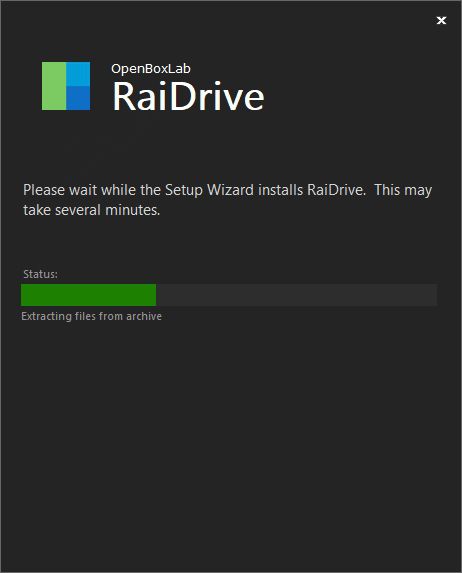
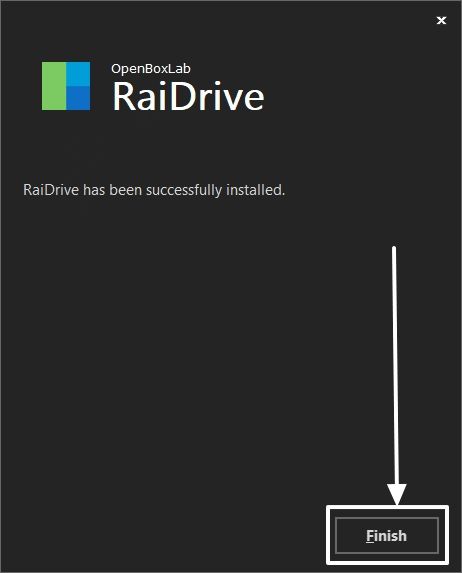
Vaihe 3: Avaa Raidrive kartoittaaksesi pilvivety
Kun asennus on valmis, avaa'Raidrive'Ohjelma suoraan työpöydältä.
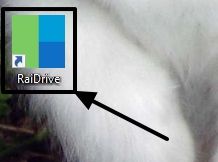
Napauta nyt'Lisätä'Kuten alla olevassa kuvakaappauksessa näkyy, voit lisätä pilvivarastot yksi kerrallaan.
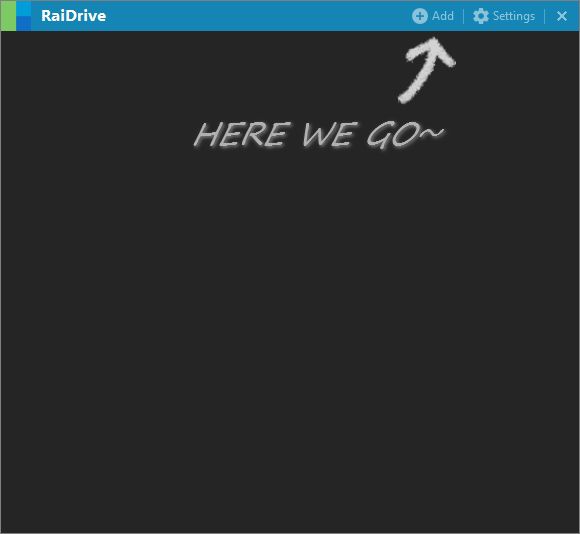
Raidrive tukee tällä hetkelläGoogle Drive, Dropbox, OneDrive, SFTP, Google Photos, Webdav,jaFTP. Siten tuettujen palvelujen luettelo on melko tyydyttävä.
Vaihe 4: Valitse Cloud Drive kartoittaaksesi Windows
Valitse vain haluamasi pilvitallennusalusta, joka onGoogle DriveMinun tapauksessani. Valitse asemakirje, joka on 'Z:'Oletuksena, aseman etiketti ja muut yksityiskohdat, minkä jälkeen napsauta'OK'.
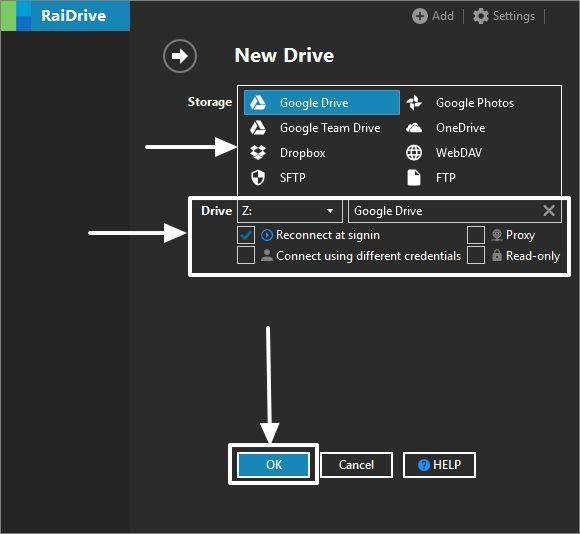
*Vaikka voit jopa muuttaa aseman kirjettä, aseman etikettiä ja muita asetuksia myöhemmin.
Vaihe 5: Todenneta pilvivety Windows Raidrive -sovelluksella
Nyt uusi selainikkuna aukeaa, missä joudut kirjautumaan sisään tai valittava tili, jota haluat käyttää kirjautumiseen, ja napsauta sitten'Salli'Kun olet samaa mieltä käyttöoikeuksista, Raidrive pyytää.
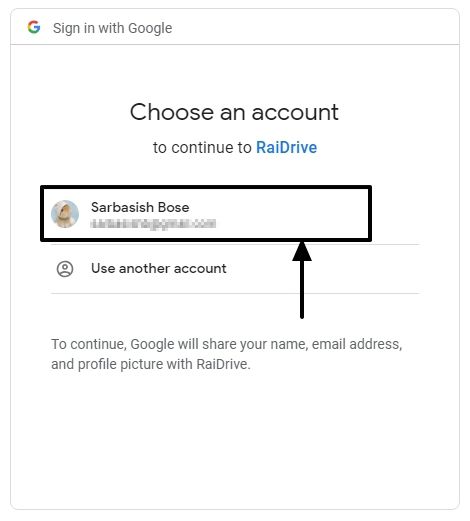
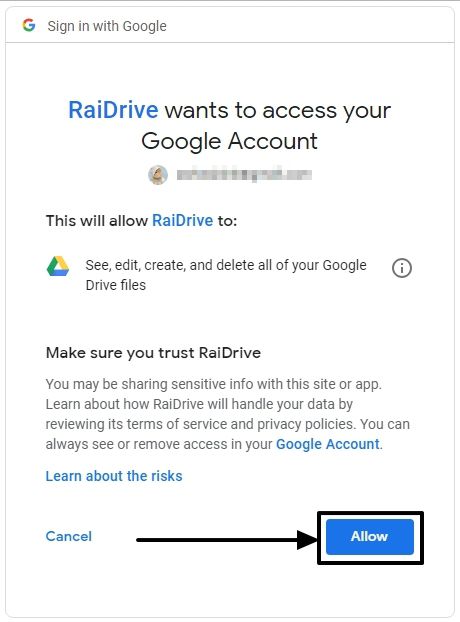
Näet seuraavan sivun selainikkunassa, kun todennus on valmis, ja Raidrive on päässyt kaikkiin tiedostoihin.

Kun se on tehty,Windows ExplorerAvaa pilvitallennuksen sisällön automaattisesti, jossa voit tarkastella tai muokata tiedostoja.
Vaihe 6: Kuinka muuttaa asetuksia
Napsauta pilvitallennustiliä vastaavaa pientä vaihdekuvaketta ja vaihda asetukset, jos haluat.
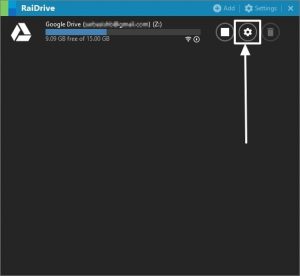
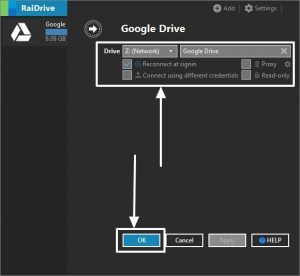
Voit päättää, haluatko yhdistää laitteet käynnistyksen yhteydessä,Ajakirje, aseman etiketti,ja muut asetukset. Napsauta vain'OK'Kun olet valmis muuttamaan kaikkia asetuksia.
Jos haluat muuttaa asetuksia, varmista, että irrotat asemat ensin napauttamalla pysäytyspainiketta, läsnä vaihdekuvakkeen vieressä.
Vaihe 7: Cloud Drive on Windows Explorer
Kun olet lisännyt kaikki asemat Raidriveen, kaikki asemat ovat saatavilla Windows Explorerissa, alla 'Verkon sijainnit'.
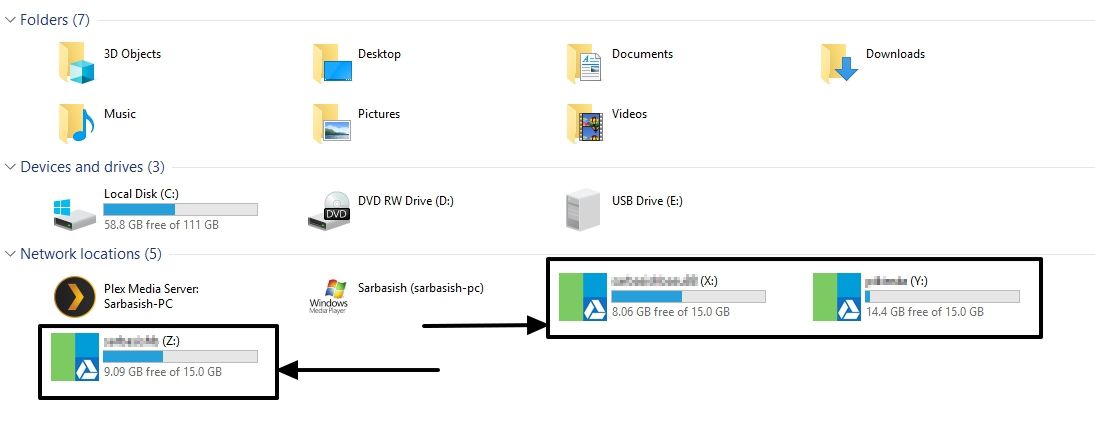
Voit irrottaa asemat tai muuttaa asetuksia suoraan Raidrive -käyttöliittymästä.
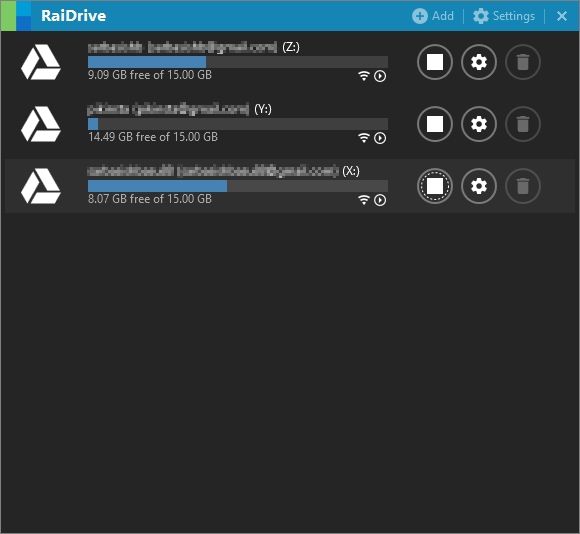
Nopea raidrive -arvostelu
Raidrive on avoimen lähdekoodin, joten et voi odottaa kaikkia premium-ominaisuuksia, joista voit saadaPilvikorjataiNetrive. Mutta se on avoimen lähdekoodin. Jos olet koodauksessa ja haluat siitä paljon enemmän, käytä vain koodaustaitojasi ja tee Raidrive virkistävä kuppi kahvia. Voit saada lähdekoodin Raidrivelle seuraavasta linkistäKirubi.
Tiedostojen lataamisen aikana kaikki tiedostot ladataan pilveen reaaliaikaisesti, ja Windows Explorer hoitaa tehtävän kopiointi- tai siirtämisprosessissa. Joten se saattaa näyttää olevan ilmeisesti hidasta, mutta ei todellakaan ole hidasta. Voit jopa saada virheitä joskus, mutta vain yritä vain uudelleen prosessia, ja virheiden ei pitäisi toistaa uudelleen.
Kehittäjätavoimen lähdekoodin pilviasennusohjelma RaidriveToimita päivityksiä melko usein, ja sinun on pidettävä sitä ajan tasalla nauttiaksesi ohjelmiston kaikista potentiaaleista. On todennäköistä, että Raidrivelle lisätään kätevämpiä ominaisuuksia ja tekevät siitä vielä parempia ja luotettavia kuin sen palkatut vaihtoehdot. En ole varma, tapahtuuko se, mutta mies voi toivoa!
Joten siinä se oli. Toivottavasti tiedot olivat sinulle hyödyllisiä. Onko sinulla jotain sanottavaa vai joudutko ongelmiin? Kommentoi samaa alla.